PDF文件因其高质量和跨平台兼容性,常用于文件共享。然而,当PDF文件的体积过大时,不仅会影响上传和下载速度,还可能导致无法通过电子邮件发送。不过,我们可以借助于一些PDF处理工具来解决这一问题,例如UPDF。它能够在不牺牲文件质量的情况下,显著减小PDF文件的体积,使其更便于存储和共享。
1.PDF压缩的基本原理
PDF文件的大小通常与文件内的图像、字体、嵌入的多媒体内容及其他元素的数量和质量有关。PDF压缩的目的是减少这些元素所占用的空间。通过去除冗余数据、降低图像分辨率以及调整内容的存储方式,可以显著减小文件体积。
压缩方法有多种,包括压缩图像、移除不必要的元素以及调整PDF的内部结构等。为了最大限度地减少文件大小,通常需要平衡压缩率和文件质量,以确保文件在可接受的范围内保持清晰和易于阅读。
2.选择适合的压缩工具
市场上有许多PDF压缩工具,比较常见的有PDF24 Tools、Smallpdf、UPDF、Bandizip等。其中,UPDF是一个非常符合国内用户使用习惯的多功能PDF处理工具,它不仅可以帮助用户快速压缩PDF文件,还能提供不同的压缩质量选项,确保用户根据需要选择最佳的压缩设置。
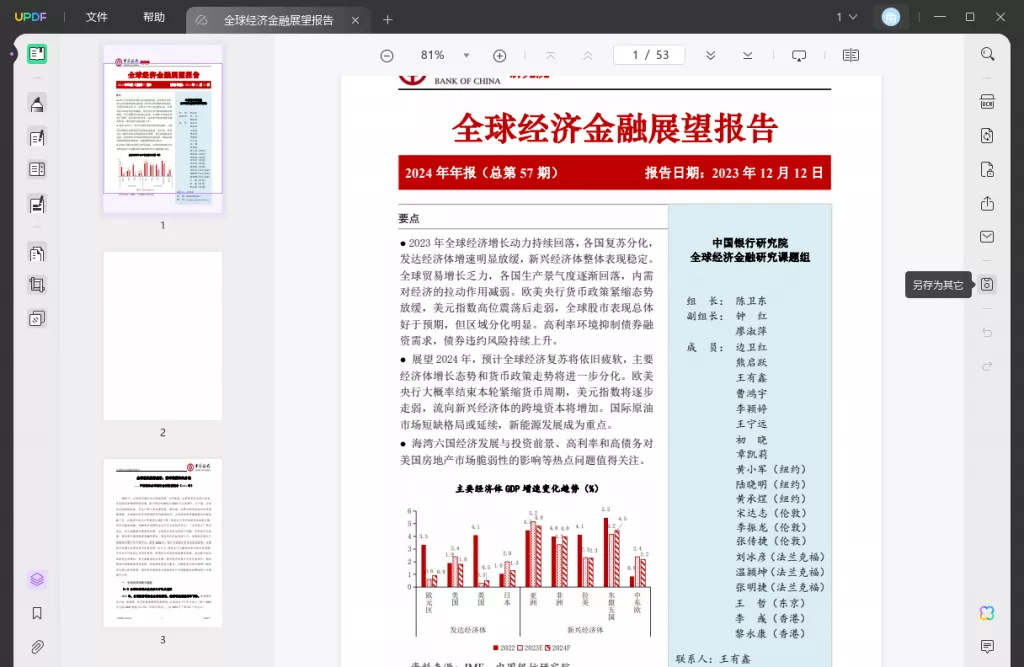
UPDF的操作界面十分友好,适合各种技术水平的用户。您只需要打开PDF文件,选择相应的压缩选项,并设置所需的文件质量,软件便会自动处理文件大小和质量之间的平衡,提供最佳的压缩效果。
3.使用UPDF压缩PDF文件的步骤
启动UPDF,打开需要压缩的PDF文件,然后按照以下步骤操作即可:
- 选择压缩选项:点击界面右侧的“另存为其他”按钮,在弹出的菜单中选择“减少文件大小”选项。
- 调整压缩质量:根据需求选择压缩等级。UPDF提供“最高”、“高”、“中”和“低”四个压缩选项。需要注意的是,选择较低的质量会导致更高的压缩率,但可能会影响文件的清晰度。
- 保存压缩后的文件:设置好文件保存位置和文件名,点击“保存”按钮,完成文件的压缩操作。
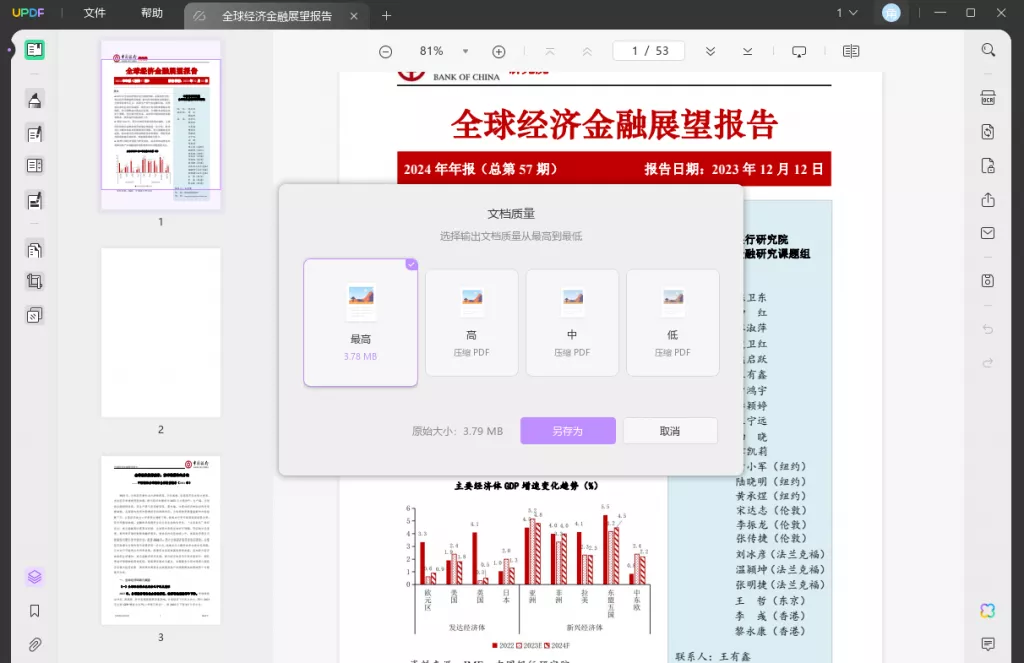
通过这种方式,用户可以快速将文件压缩至所需大小,并保持文件的基本质量。
4.通过删除页面进一步减小文件大小
除了压缩文件本身外,删除PDF中的冗余页面也是减小文件体积的一种有效方法。UPDF提供了简单的页面管理工具,用户可以方便地删除多余或不需要的页面,进一步减小PDF文件的大小。
操作步骤如下:
- 打开PDF并进入页面编辑模式:使用UPDF打开PDF文件,点击“组织页面”进入页面编辑模式。
- 选择删除页面:通过点击页面或框选多个页面,选择需要删除的页面。
- 删除页面:点击页面上方的垃圾桶图标或按Delete键,删除所选页面。
- 保存文件:完成删除操作后,点击保存按钮,将修改后的文件保存到指定位置。
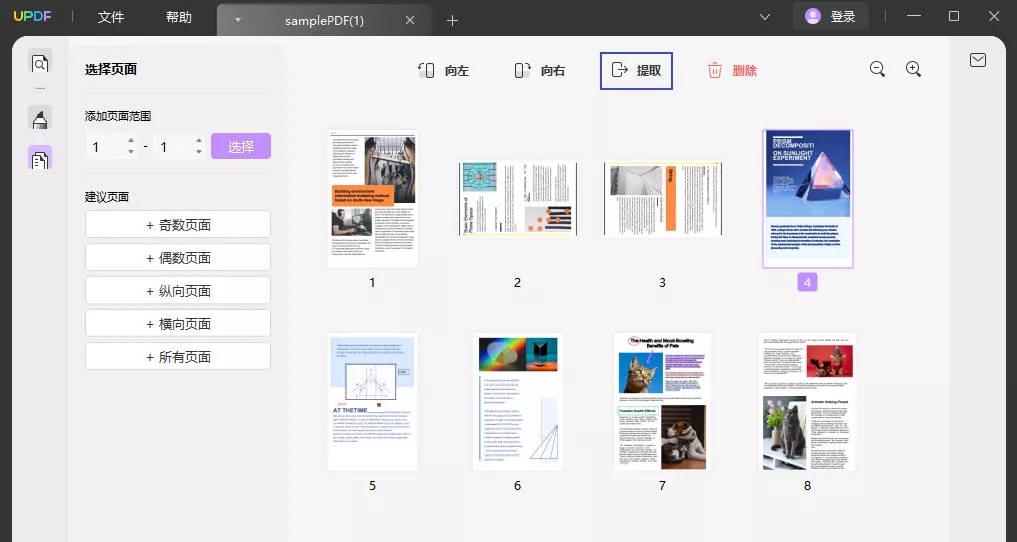
通过删除不必要的页面,您可以有效地减少PDF文件的大小,尤其适合那些含有大量页面但只需要部分内容的文件。
5.压缩PDF时需注意的事项
- 压缩率与文件质量的平衡:在压缩PDF文件时,过高的压缩率可能会影响文件的可读性,尤其是图像内容。因此,选择合适的压缩选项至关重要。如果文件包含高分辨率的图像,选择较低的压缩质量可能会导致图像模糊。
- 检查压缩后的文件:在完成压缩后,务必检查文件的质量。确保文本清晰,图像没有失真,确保文件符合使用要求。
- 定期备份文件:在进行任何压缩操作之前,最好备份原始文件,以防压缩过程中出现问题或质量损失。
总结
使用UPDF压缩PDF文件可以显著减小文件体积,提高传输和存储效率,而不影响其可读性和质量。此外,利用UPDF的页面管理功能,删除不必要的页面也能进一步优化PDF文件的体积。因此,选择UPDF,您将轻松实现高效的PDF压缩,满足多样化的使用需求。
 UPDF
UPDF Windows 版
Windows 版 Mac 版
Mac 版 iOS 版
iOS 版 安卓版
安卓版 AI 网页版
AI 网页版 AI 助手
AI 助手 编辑 PDF
编辑 PDF 注释 PDF
注释 PDF 阅读 PDF
阅读 PDF  UPDF Cloud
UPDF Cloud 格式转换
格式转换 OCR 识别
OCR 识别 压缩 PDF
压缩 PDF 页面管理
页面管理 表单与签名
表单与签名 发票助手
发票助手 文档安全
文档安全 批量处理
批量处理 企业解决方案
企业解决方案 企业版价格
企业版价格 企业指南
企业指南 渠道合作
渠道合作 信创版
信创版 金融
金融 制造
制造 医疗
医疗 教育
教育 保险
保险 法律
法律 常见问题
常见问题 联系我们
联系我们 用户指南
用户指南 产品动态
产品动态 新闻中心
新闻中心 技术参数
技术参数 关于我们
关于我们 更新日志
更新日志









